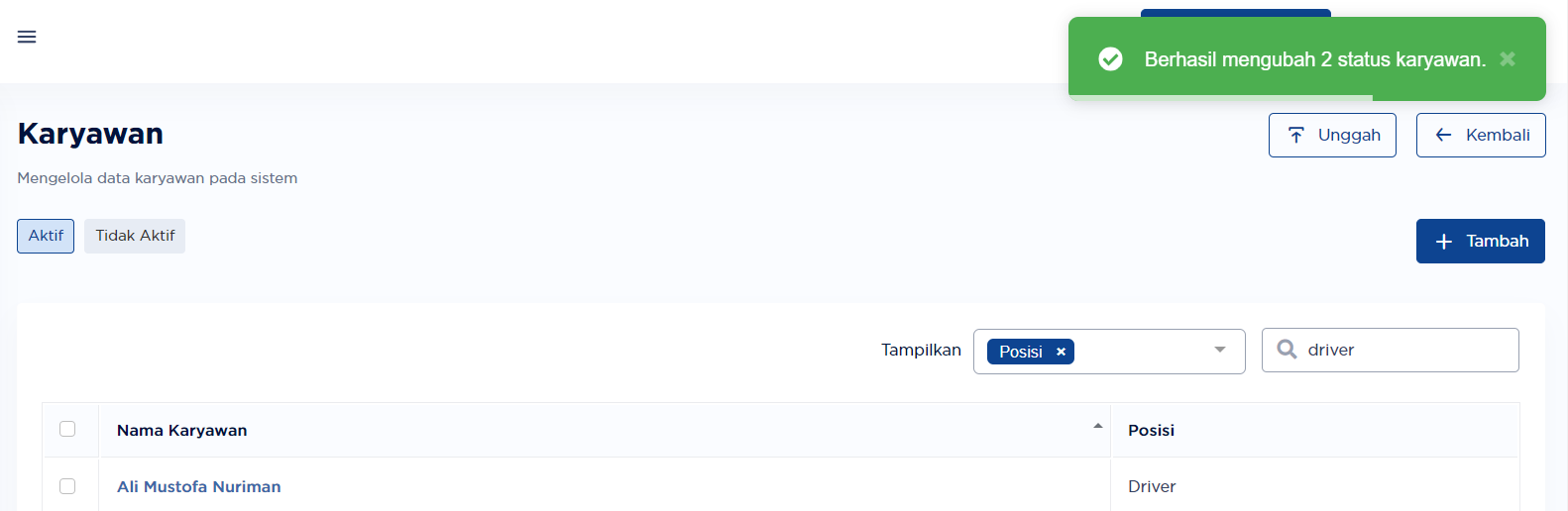A. Bagaimana Cara Menambahkan Data Pengemudi? #
Cara menambahkan data pengemudi sama seperti menambahkan data karyawan. Berikut langkah – langkahnya:
- Pilih menu Data Master > Karyawan
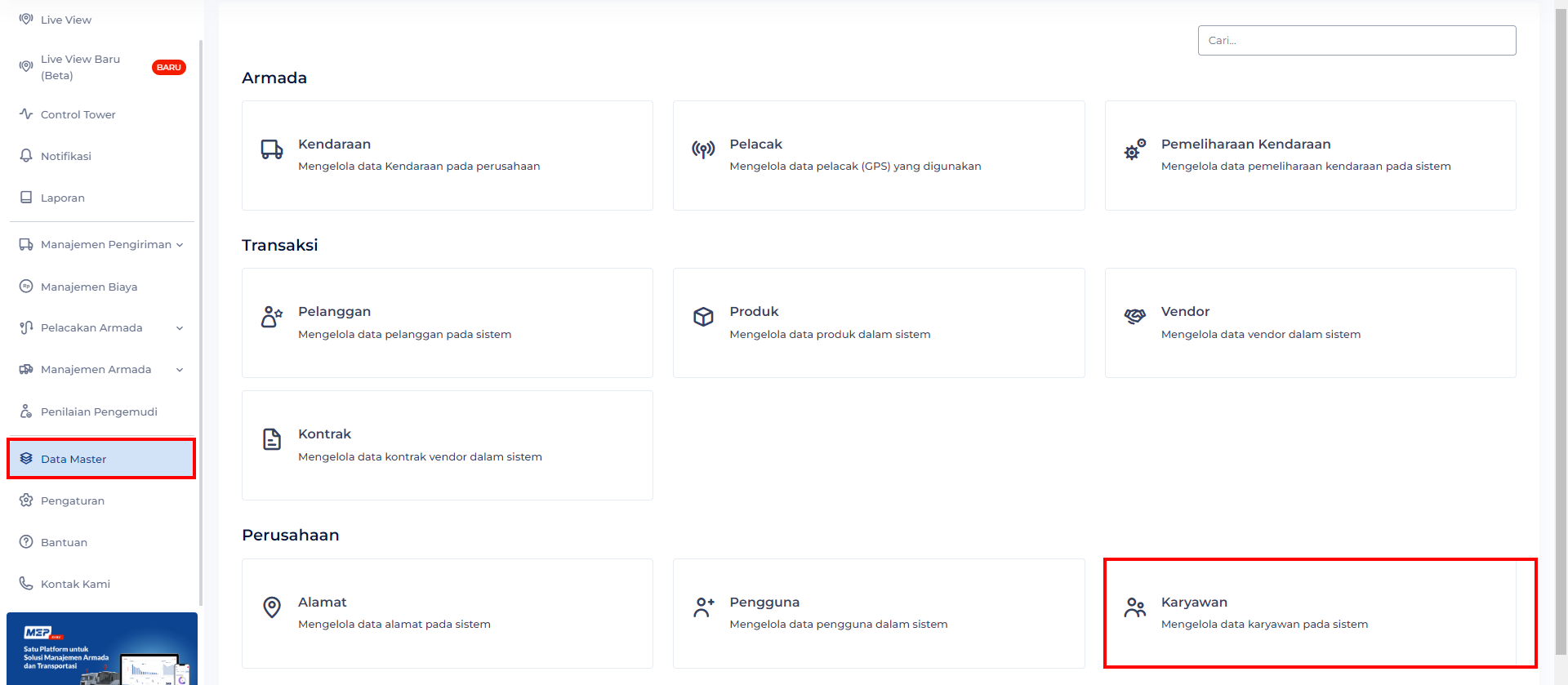
- Klik tombol
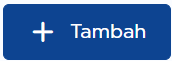

- Lengkapi kolom isian wajib yaitu Nama Lengkap, Nomor Induk Pegawai, Jenis Kelamin, Email, dan Posisi. Pilih posisi Driver pada kolom posisi, kemudian klik tombol

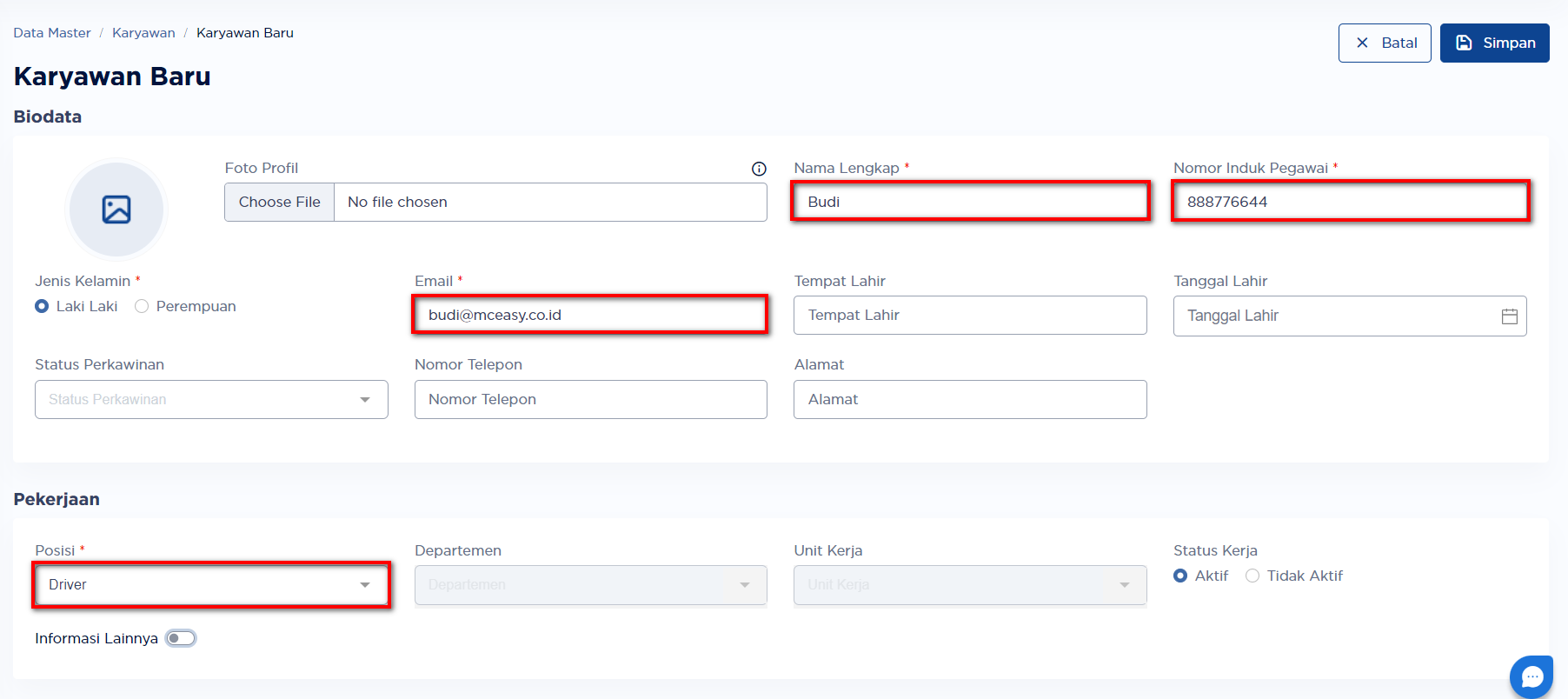
- Data Driver berhasil tersimpan.

B. Bagaimana Cara Mengubah Data Pengemudi? #
- Pilih menu Data Master > Karyawan
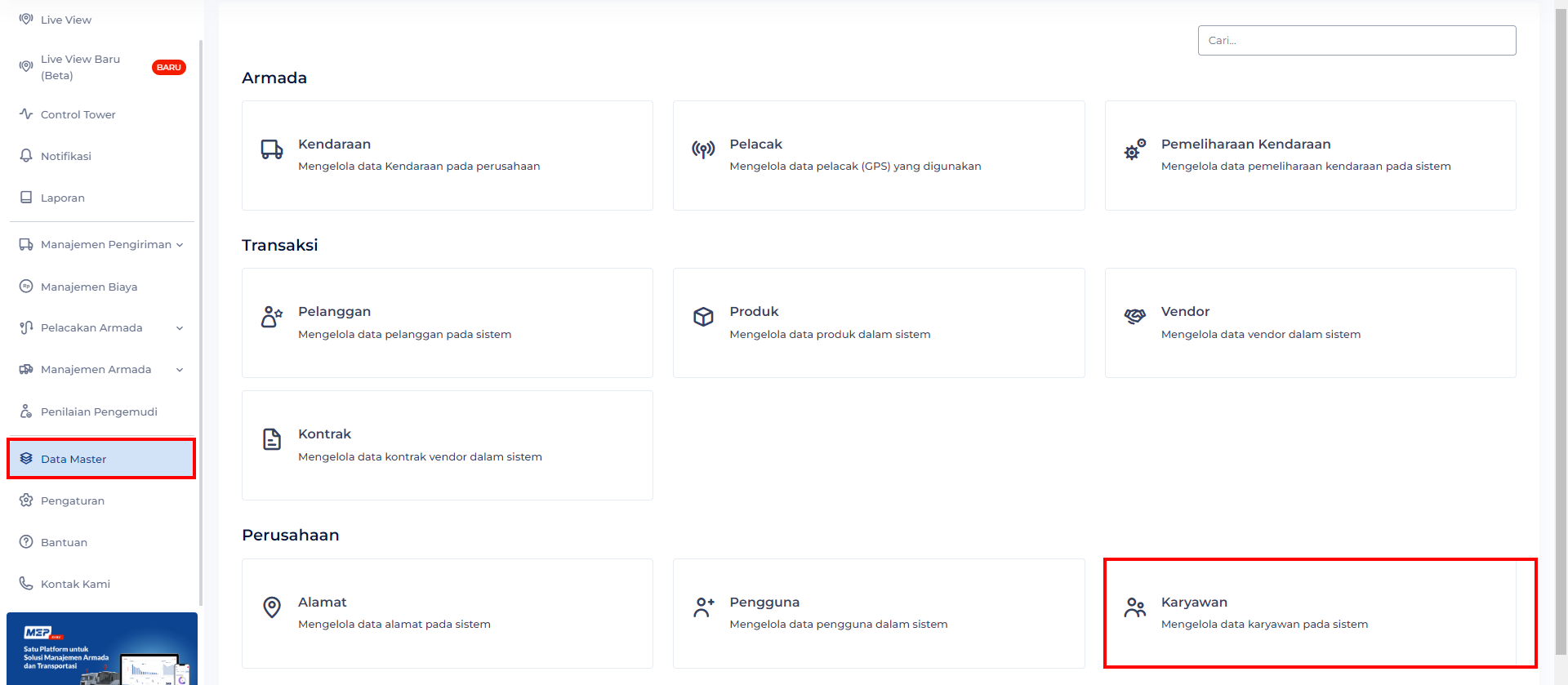
- Gunakan search field untuk mempermudah pencarian data driver, lalu klik pada salah satu data pengemudi yang ingin diubah.
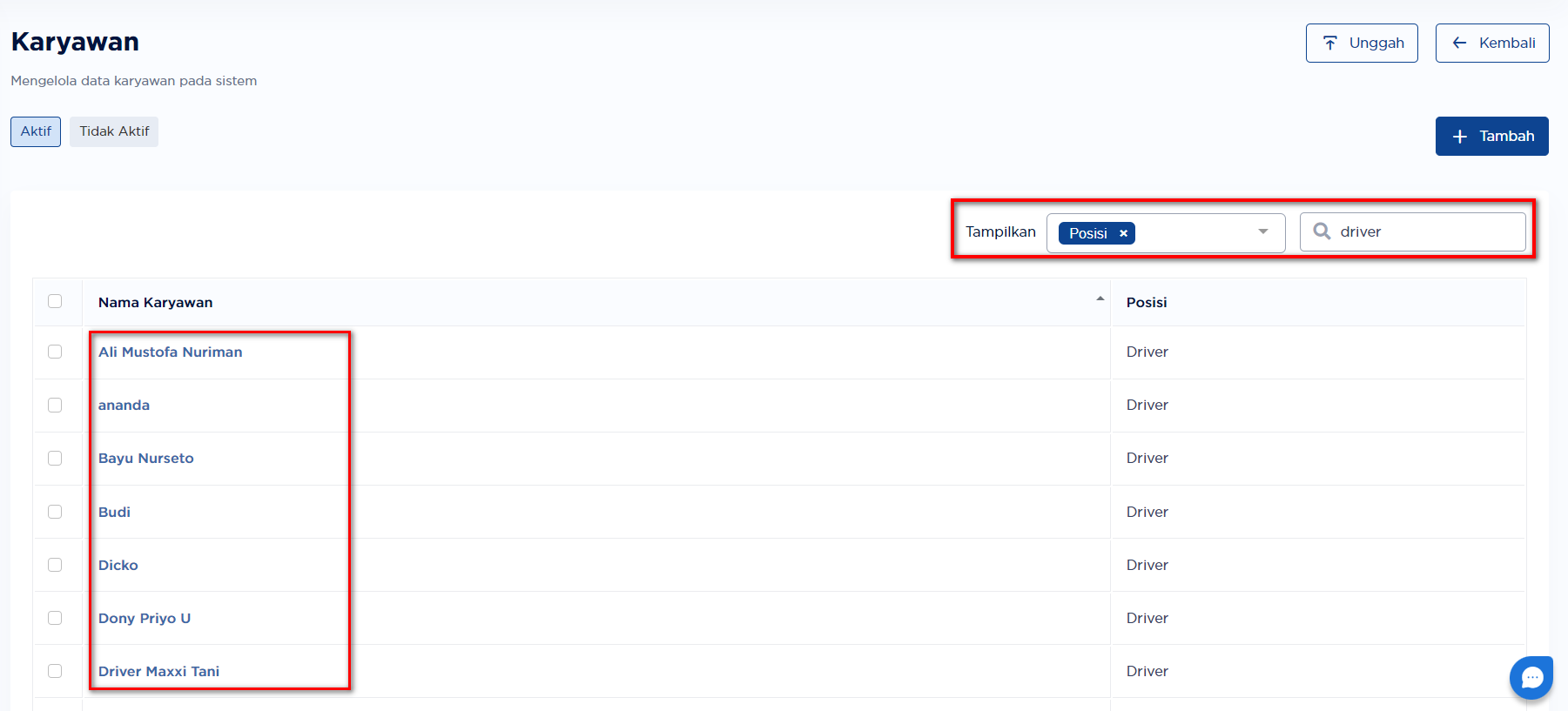
- Ubah data pengemudi, kemudian klik tombol

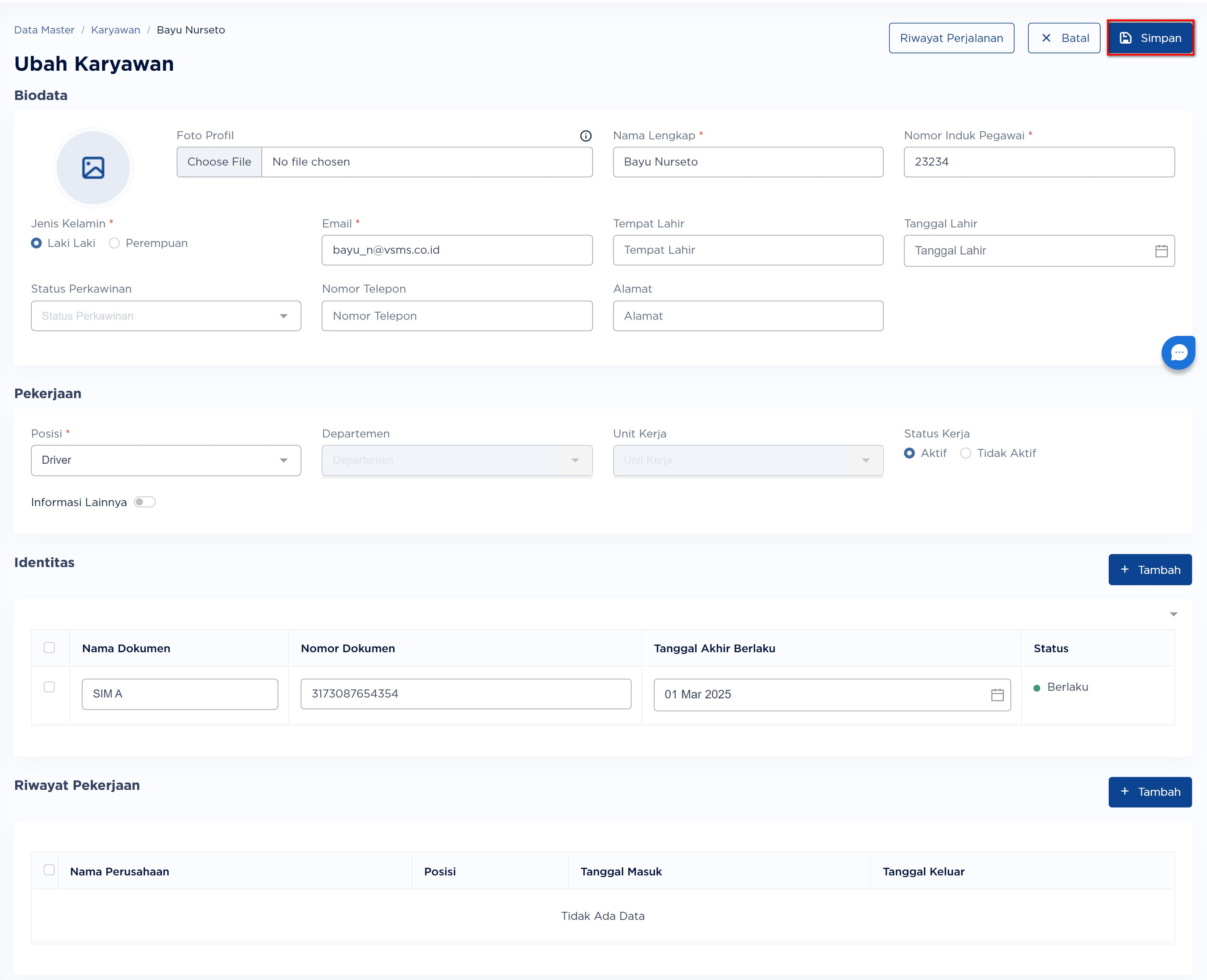
- Perubahan pada data master pengemudi berhasil tersimpan.

C. Bagaimana Cara Mengubah Password Pengemudi? #
- Pilih menu Data Master > Pengemudi.
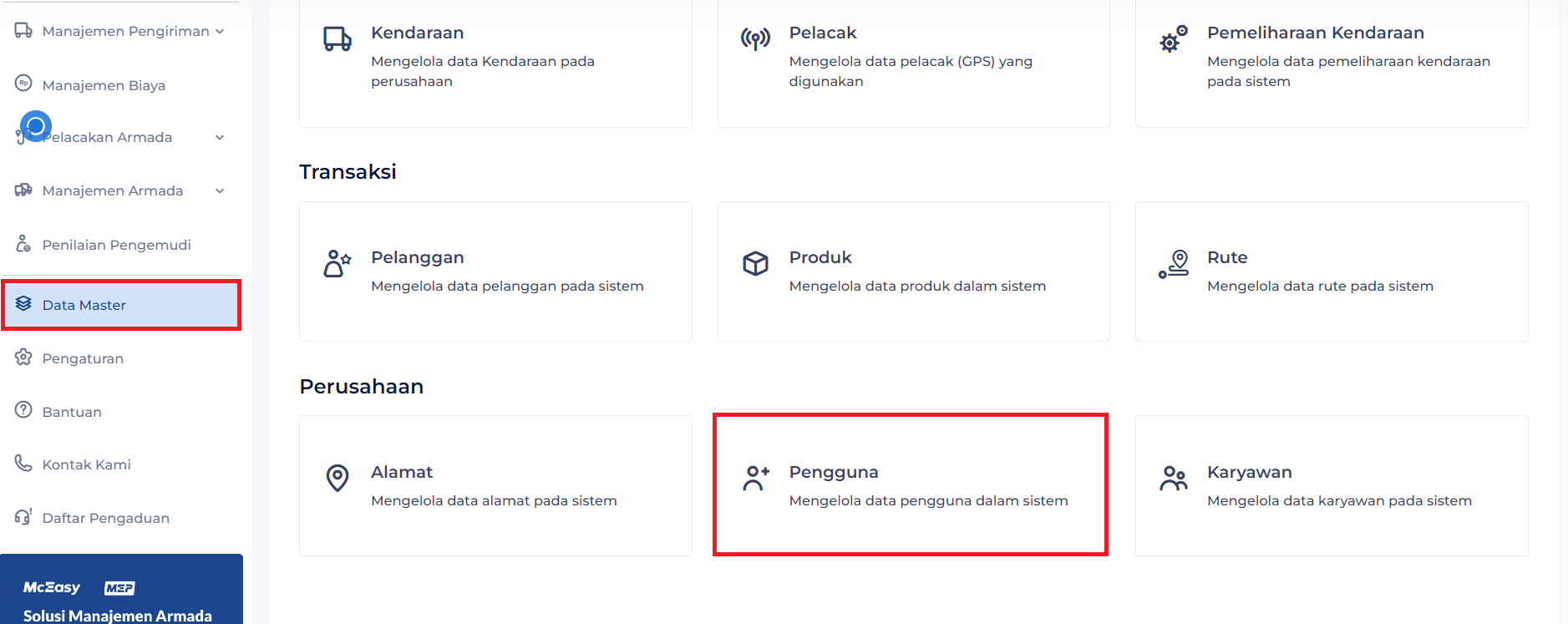
2. Pada halaman Pengguna, lakukan pencarian untuk posisi “Driver” dan pilih data driver/pengemudi yang akan diubah passwordnya.
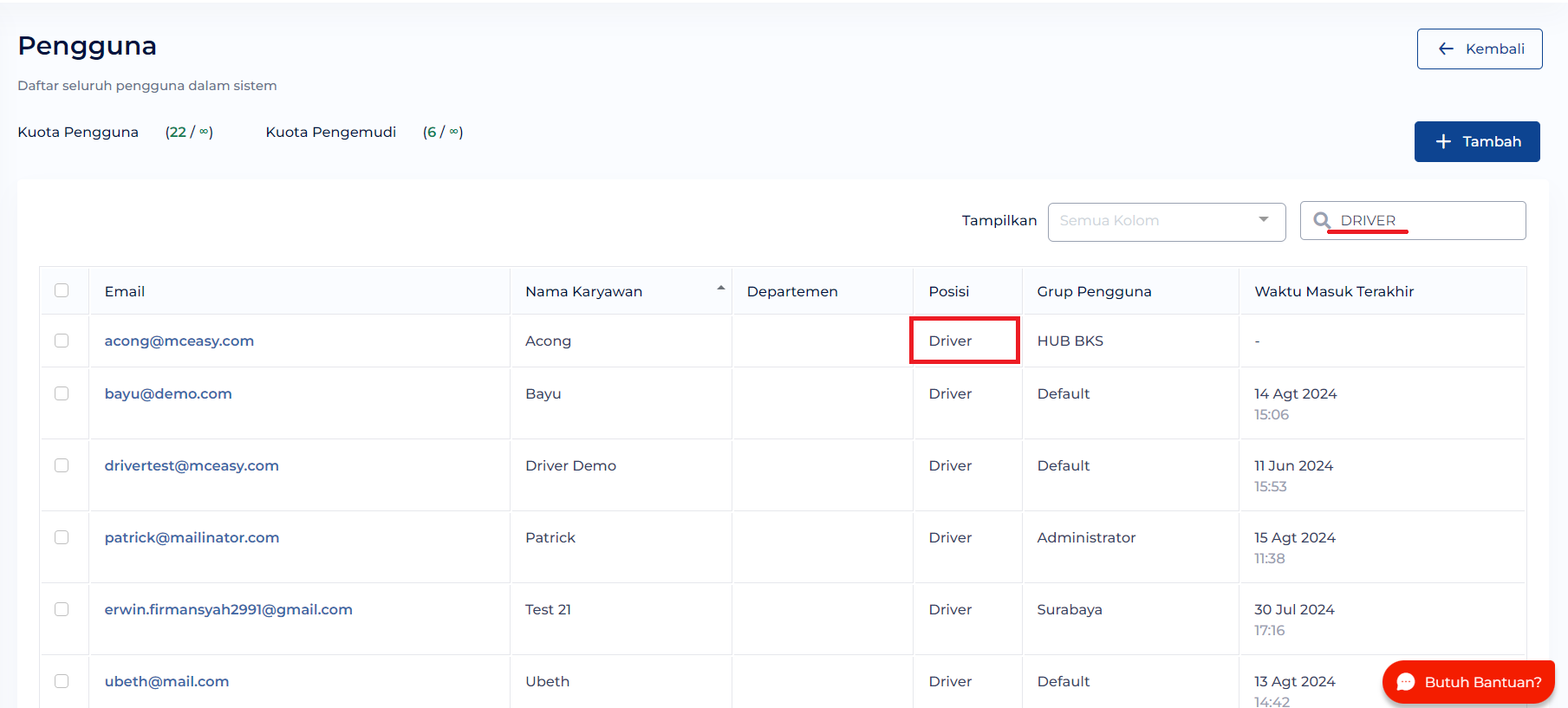
3. Pengguna bisa mengubah password secara langsung dengan mengaktifkan toggle Atur Kata Sandi.
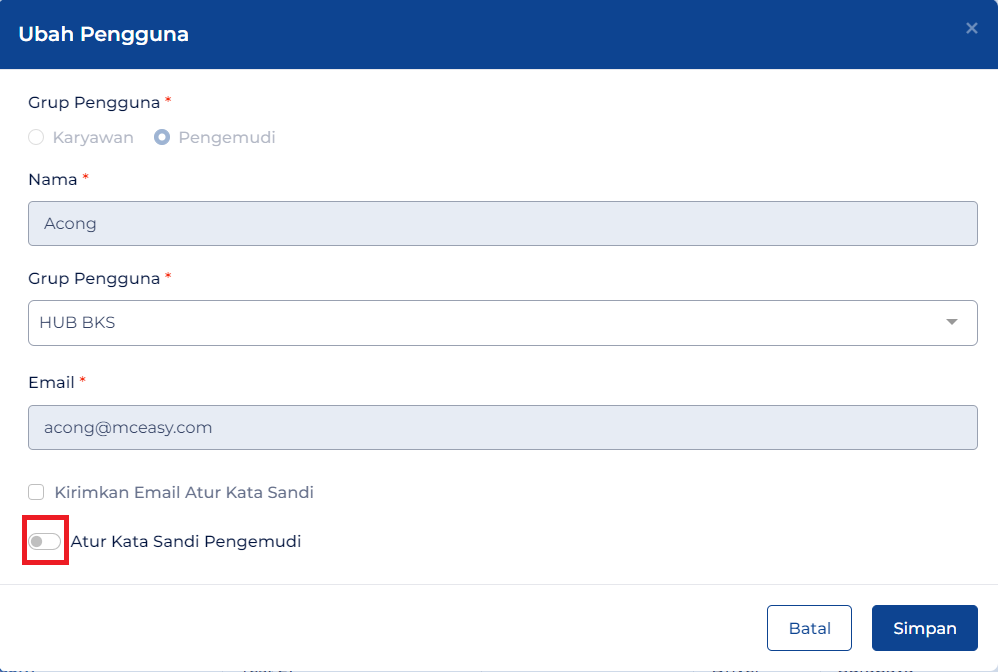
4. Lengkapi kolom Kata Sandi dan Konfirmasi Kata Sandi sesuai dengan ketentuan.
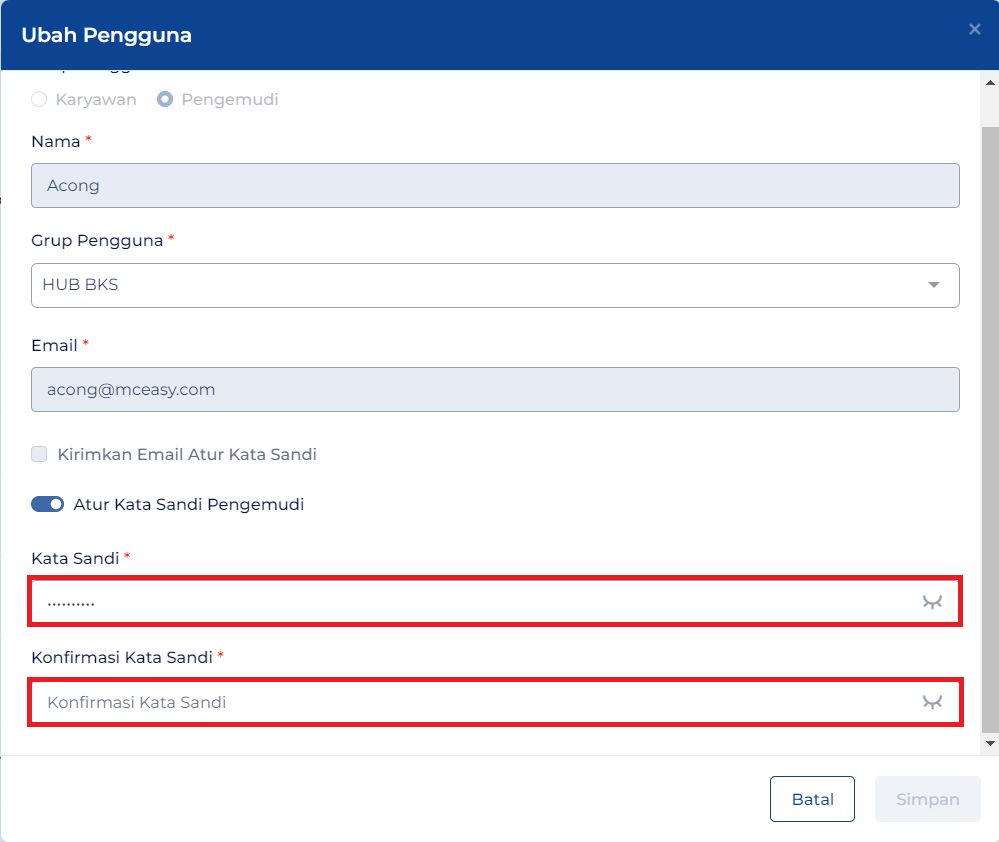
Ketentuan kata sandi:

5. Jika kata sandi sudah sesuai ketentuan dan konfirmasi juga sudah sesuai, maka klik tombol Simpan.
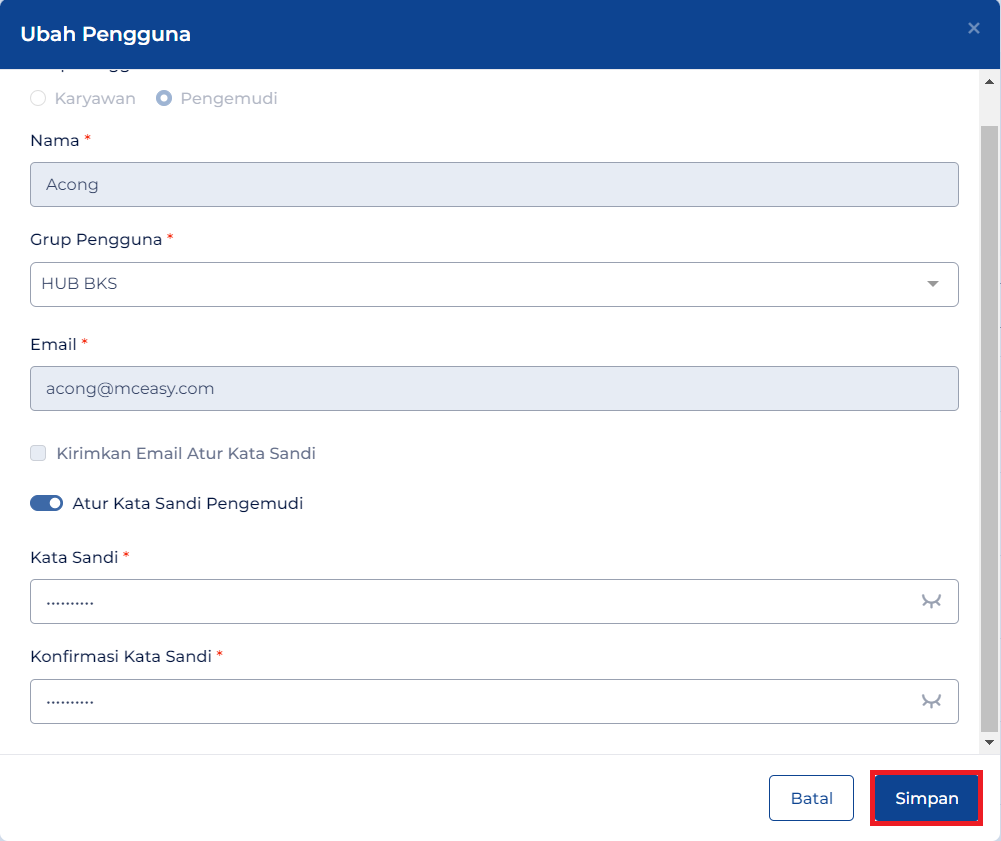
6. Berhasil menyimpan kata sandi baru.

7. Cara lain untuk mengganti kata sandi yaitu pengguna bisa mengirim email atur kata sandi sehingga pengemudi bisa secara langsung mengubah kata sandi melalui email terdaftar,

8. Setelah klik tombol Simpan, maka akan muncul pop up data berhasil tersimpan.

D. Bagaimana Cara Menonaktifkan Data Pengemudi? #
- Pilih menu Data Master > Karyawan
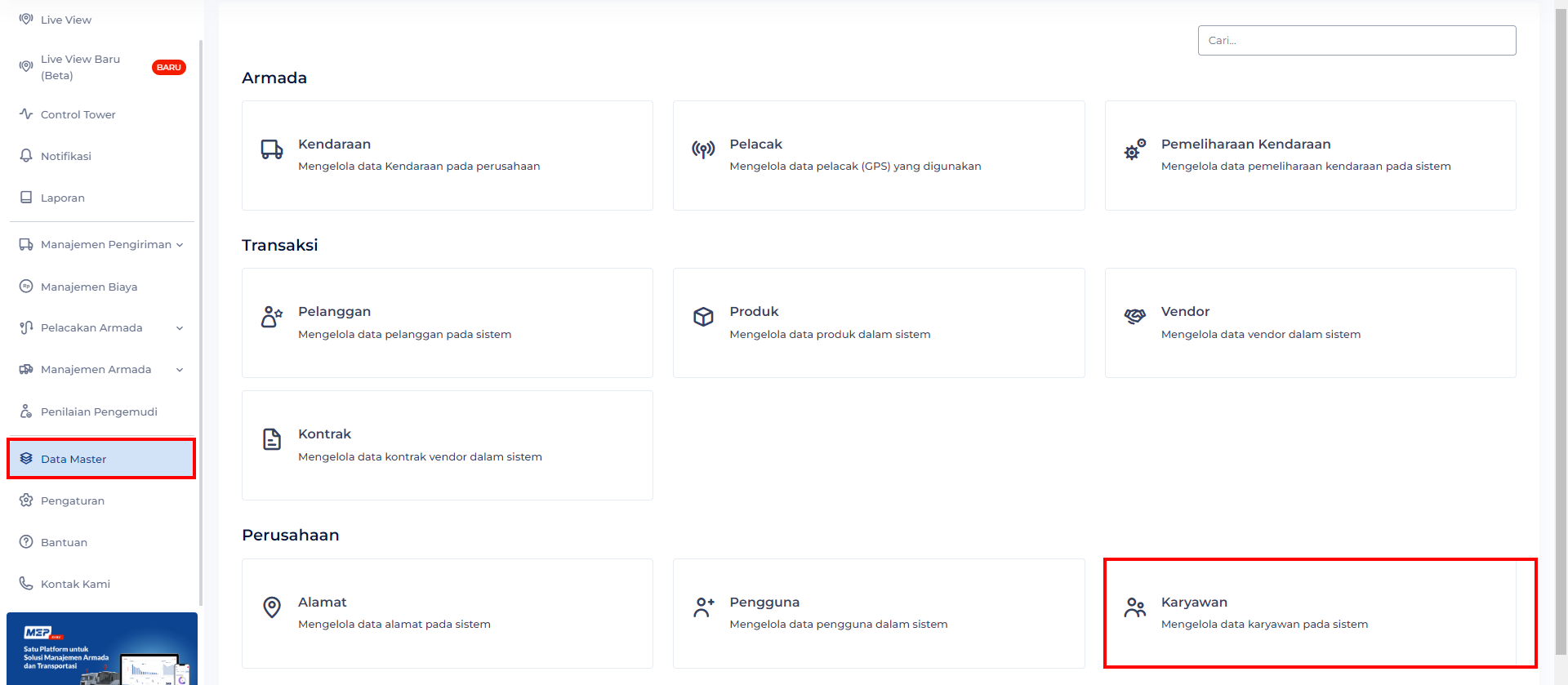
- Lakukan pencarian lalu centang pada data driver yang ingin dinonaktifkan.
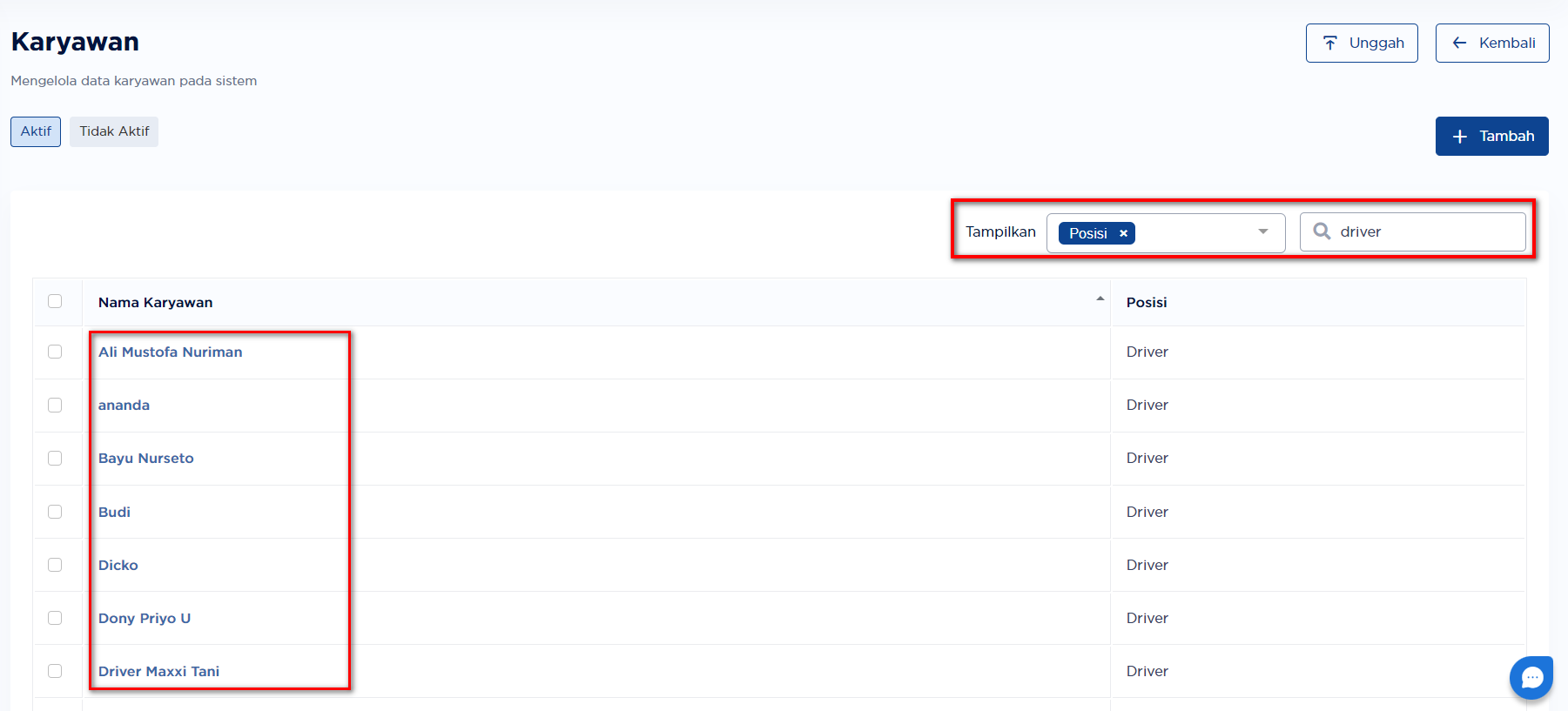
- Klik tombol
 lalu pilih Tidak Aktif
lalu pilih Tidak Aktif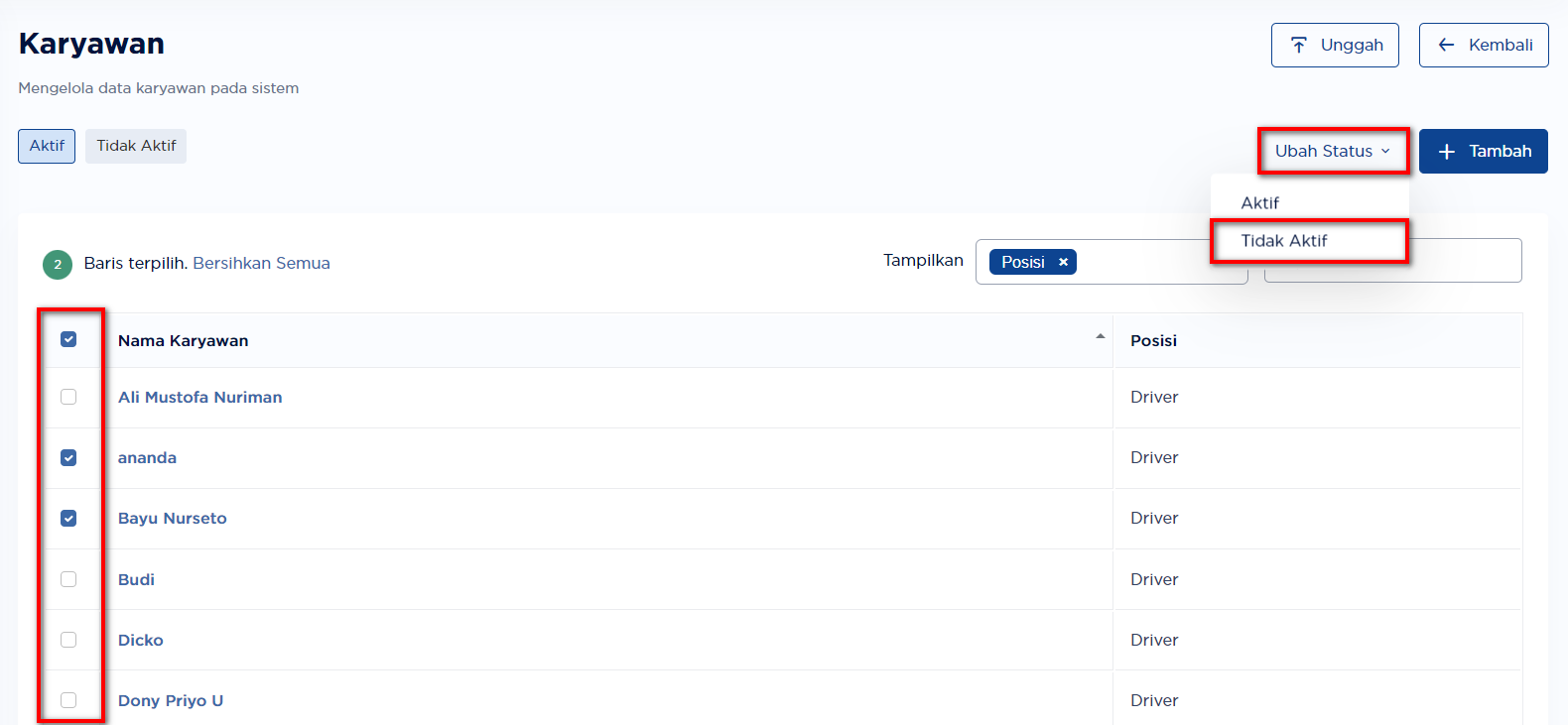
- Pada pop up konfirmasi, klik tombol


- Data Driver berhasil dinonaktifkan